DNS 速度测试软件工具 DNS Benchmark及DNS Jump
- 2020-03-19 08:00:00
- zstmtony 原创
- 17384
一、广东中山常用的DNS Server
广东中山本地的主DNS:202.96.128.86 备用DNS:202.96.128.166
广东常用: 202.96.128.86(也有 68 的) 202.96.134.133 202.96.128.166 202.96.128.143
二、DNS测试检测软件工具 DNS Benchmark
但是不是本地的DNS最快呢,在这里我们使用一个DNS测试检测工具 DNS Benchmark 来测试一下
DNS Benchmark – 帮你找出最快的 DNS 服务器 的网络工具
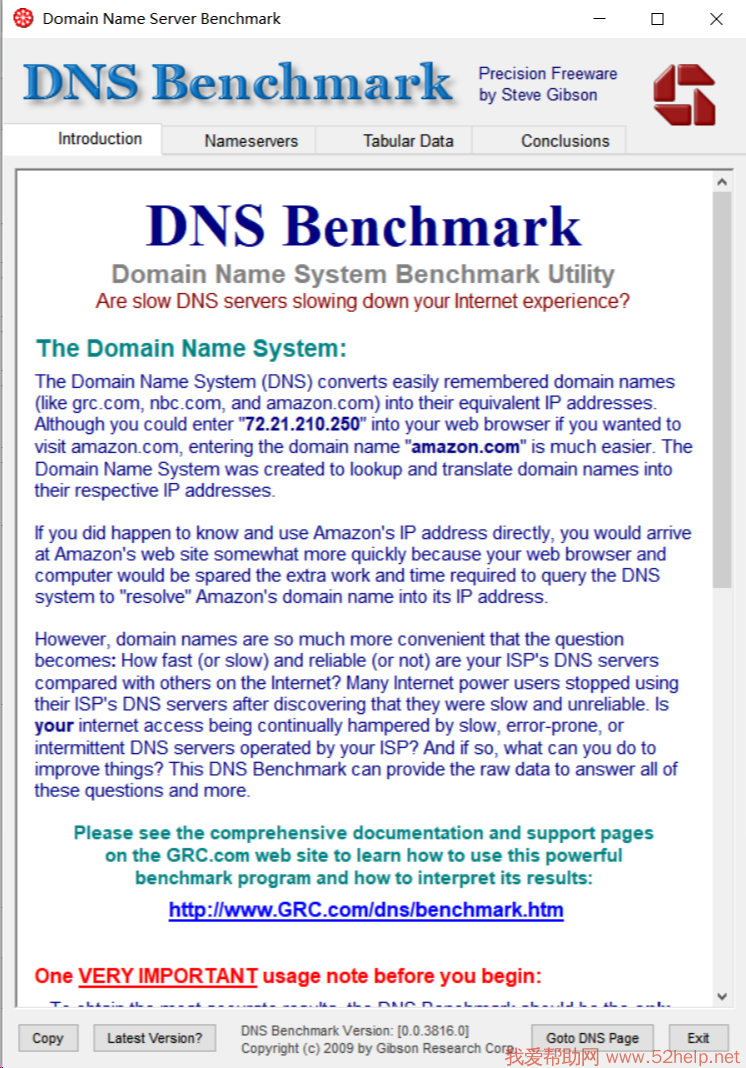
三、哪个DNS 会最快呢
我们先选最快的那几个DNS,无非就是
1.本地DNS Server
2.114 DNS
3. google 8.8.8.8 DNS
4. 百度 DNS
5. 360 DNS
6. 阿里 DNS
7. 腾讯马化腾DNS
哪个最快?不用说肯定是本地的,然后是114,其它的
经过的层数越少越好,几十毫秒的延迟无视
但为了防止电信运营商那毫无道德的弹广告,我们在上网的时候都选择使用第三方的 DNS 服务器,但是由于 DNS 服务器是一串 IP 地址,记起来十分不方便
怎样判断各个可供选择的 DNS 服务器中,哪个速度最快,应该选择哪个作为自己的首选呢?
每个地区的网络条件不一样所以都需要自己亲自测试一下,可以使用Ping命令逐个来测试
但如果想进行专业的测试, 你需要 DNS Benchmark 来帮忙。
四、DNS Benchmark安装使用详细步骤及教程
1.先安装DNS Benchmark, 可以去官网或百度一下,官网是英文版,百度大多是汉化绿化版
2.打开 DNS Benchmark 后切换到 「Nameservers」 标签(我爱帮助网整理),这时 DNS Benchmark 会自动载入自带的几十个 DNS 服务器,可以点击左上角的 「Add/Remove」 按钮添加加入更多的 DNS 服务器,如你自己的DNS Server
3.如果列表里有你已经用上的 DNS 服务器则会用黑框显示
4.在 DNS 服务器 IP 后面会有红黄绿三种颜色的小圆点,跟红绿灯的作用差不多,绿色是能够正常访问,红色则是不行,黄色繁忙。
5.后面的几个 「Owner」 、「Status」 等等标签则是它们的服务商以及当前状态(我爱帮助网整理)、反应时间等等信息。
6.然后点击右上角的 「Run Benchmark」 开始进行测试。
7.DNS Benchmark 通过对国际上主流的 50 个网站进行测试从而分析出最后的结果。且中间会根据不同的结果不断变化
8.测试分析结果,默认是把反应速度最快的排在最上面
9.绿色条表示 DNS 服务器的响应时间,紫色条表示当查询的信息不存在于该 DNS 上时向上级 DNS 查询的响应时间,而红色条则表示域名的查询时间。
10.DNS 栏中的红色条则是表示查询的目标没反应。
11. 点击 「Tabular Data」 标签切换来观看更为详尽的测试结果。
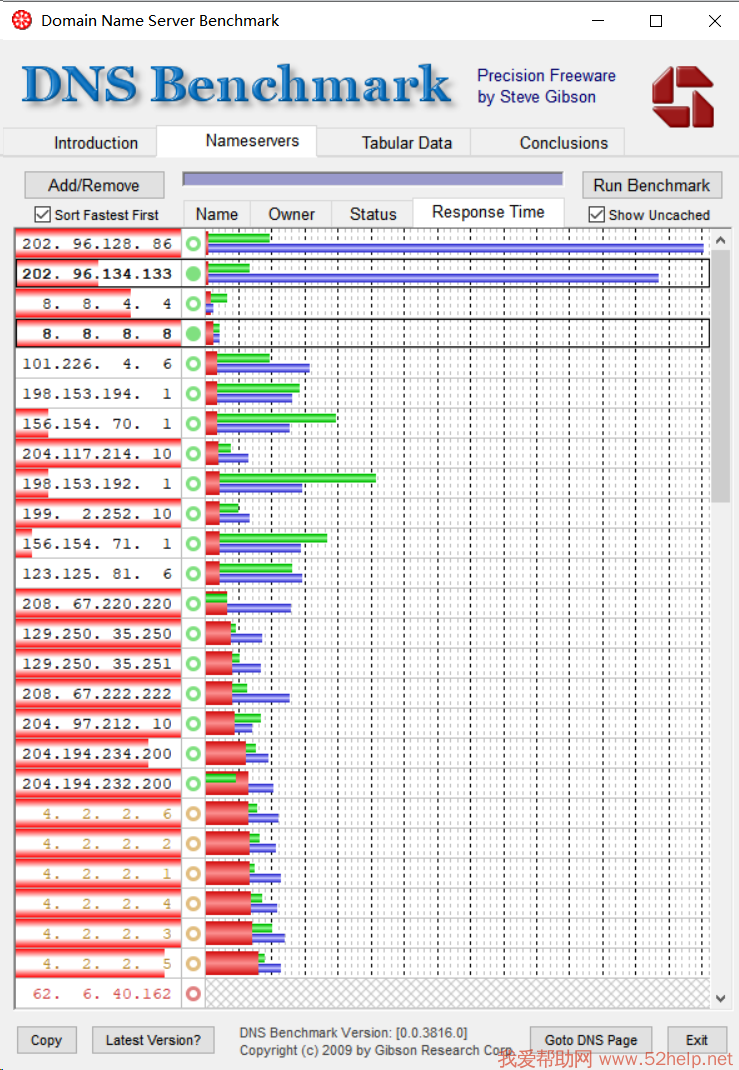
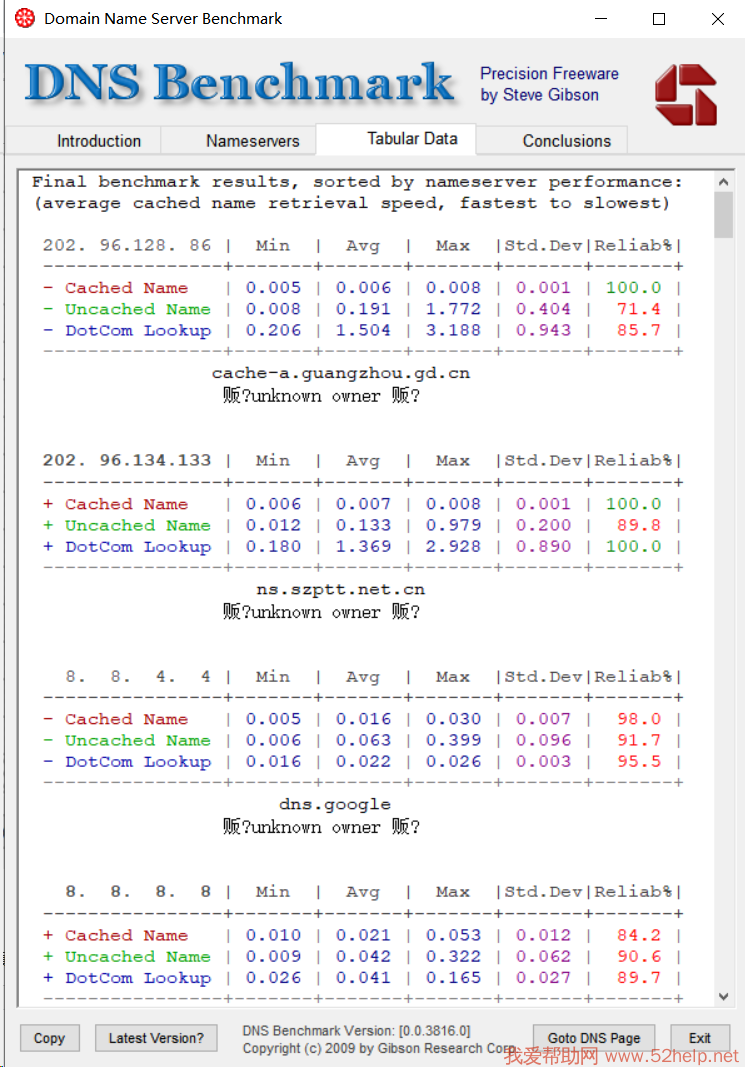
根据这些结果,你就可以根据自己当前的网络环境来选择最适合自己的 DNS 服务器了。然后填到你的路由器或电脑的网卡设置中
还推荐 一个开源的dns工具 :https://dnsdiag.org/
相关使用文章:
https://blog.51cto.com/z00w00/2068190?cid=698851
https://blog.csdn.net/mimishy2000/article/details/102821183
dns选择的比较
https://blog.csdn.net/zstack_org/article/details/54340750
其它dns工具:dns jump
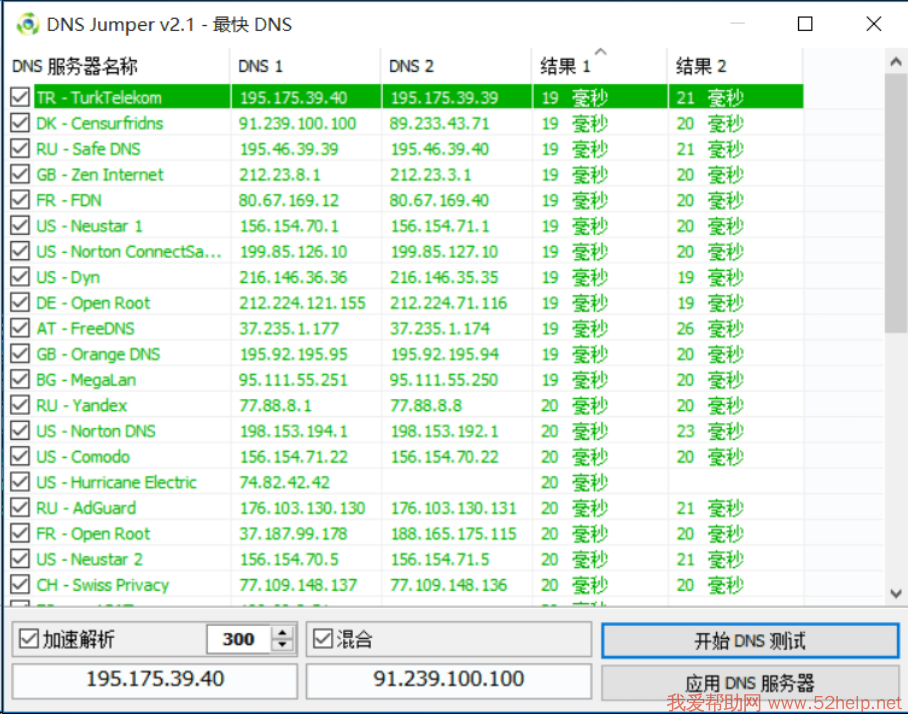
| 联系人: | 王先生 |
|---|



